>[info]批量编辑标题关键词的方法有很多种,这里演示用智能编辑器组合标题一同完成标题和3个关键词批量编辑的方法。
## 第一步:全选产品
在产品列表上点击弹出右键菜单后选择`全选`,或使用快捷键`Ctrl+A`,又或按住鼠标左键往下拉到底。
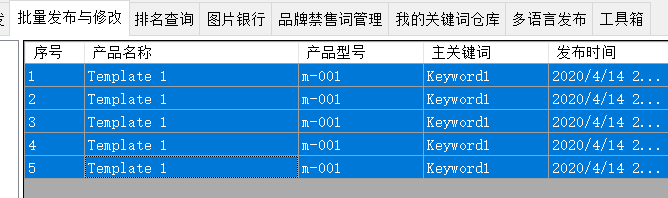
## 第二步:打开智能编辑器
依次点击`批量编辑`>`高级`>`智能标题关键词编辑器`。
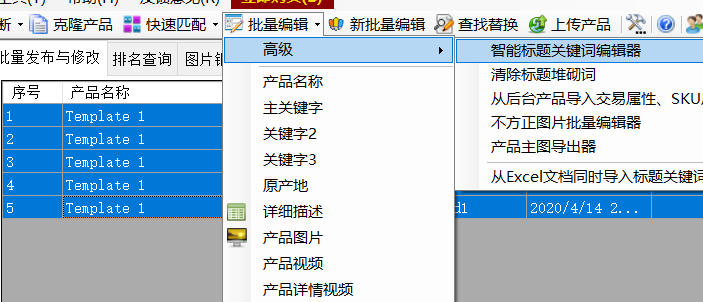
## 第三步:粘贴核心词
核心词的数量决定编辑最终生成的标题数量。
>[info]本例中核心词是使用`产品型号`,您在编辑时要根据自己的产品和行业特点设置主关键词。

## 第四步:粘贴其他词列表
用同样的方法把要用来组合的其他词列表粘贴进来,如`前缀`,`修饰词`,`后缀`等。

>[warning]如果词列表不够用的话可以点击左上角的`添加词列表`来添加新的组合词列表

## 第五步:取词方式设置
这里可以设置词的获取方式,默认为随机取词,如果不勾选的话会按顺序循环取词。

## 第六步:设置生成参数
根据需要勾选这2个选项,使生成的标题或关键词第一个字母自动转成大写。
>[info]如果要让生成的标题所有单词第一个字母都大写,请使用`新批量编辑器`中的标题批量编辑功能。

## 第七步:生成

## 第八步:修饰结果
对生成的标题或关键词有不满意的可以双击标题或关键词直接进行修改,也可以点`返回`重新设置参数后重新生成,另外也可以点击`生成标题和关键词`按钮再次重新生成。

## 第九步:保存或导出
得到满意的标题关键词后,点击`应用`按钮可以批量插入到前面选中的5个产品中,修改对应的标题和关键词。也可以点击`导出`按钮把结果另存。

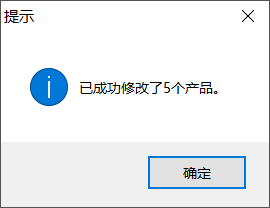
## 点击`关闭`按钮返回列表

可以看到之前的选中的5个产品,标题和关键词都被改好了。
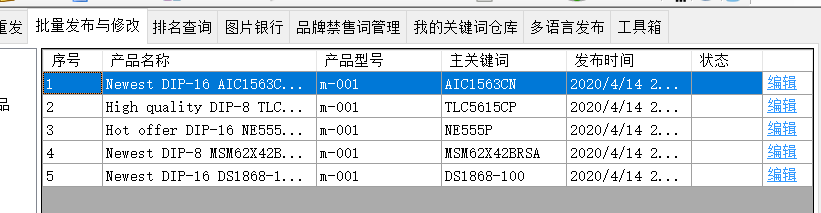
- 下载与安装
- 在高分辨率显示器下阿里助手显示界面凌乱解决方法
- 设置谷歌浏览器快捷方式
- 批量发新产品快速入门示例教程
- 1、模板产品编辑制作
- 2、从模板克隆出需要发布的数量
- 3、批量编辑标题和关键词
- 4、批量编辑产品型号
- 5、批量编辑产品主图
- 6、进行多重匹配
- 7、插入主图对应的图片
- 8、发布产品
- 批量发布与修改
- 新批量编辑器介绍
- 批量编辑属性
- 批量编辑物流模式
- 批量更改产品类目
- 批量编辑详情页
- 图片添加或修改超链接
- 批量删除主图视频
- SKU表批量填充
- 批量启用或不启用SKU
- 批量填充SKU表
- 批量修改标题关键词等
- 批量编辑阶梯价起订量
- 高级批量编辑功能
- 不方正图片批量处理
- 一键从Excel导入标题关键词和型号
- 导入他人产品
- 输入产品链接导入
- 输入同行店铺网址导入
- 修复详细描述的图片
- 导入线上产品
- 阿里后台直接浏览导入
- 本地产品管理导入
- 零效果产品导入
- 重复产品导入
- 待优化产品导入
- 全文搜索导入
- 按后台产品ID导入
- 产品运营工作台导入
- 导入草稿箱产品
- 产品信息内容诊断
- 内容诊断
- 检查品牌禁售词
- 检查标题重复度
- 检查产品信息质量评分
- 常见错误处理
- 提示详细描述无法获取新编号
- 提示产品组层级关系不正确的处理办法
- 店铺搬家
- 1、产品搬家流程说明
- 2、A 帐号操作
- 3、复制A帐号数据库文件到B帐号
- 4、B 帐号操作
- 5、修改产品分组
- 6、自动下载产品主图
- 7、自动下载详细描述图片
- 8、修改运费模板
- 9、发布产品
- 产品管理
- 同步产品组
- 同步产品列表
- 仅同步指定分组的产品
- 筛选产品
- 批量更换负责人
- 批量移动分组
- 批量上架或下架产品
- 批量删除阿里后台产品
- 导入到修改老产品
- 批量导出标题关键词
- 清空本地产品列表
- 批量重发
- 新建重发计划
- 启动和停止重发计划
- 删除重发计划
- 导入产品到重发计划
- 查找重发出错产品
- 重发产品列表右键菜单说明
- 品牌禁限售词管理
- 界面说明
- 添加品牌词
- 管理不想拦截的品牌词
- 过滤参数说明
- 我的关键词仓库
- 关键词采集
- 采集速度设置
- 从关键词指数导入
- 从“我的词”页面采集
- 从阿里首页搜索导入
- 从他人店铺搜索导入
- 从访客搜索词导入
- 导入关键词
- 从文本文档导入
- 从Excel文档导入
- 关键词整理
- 关键词组增删改
- 手动添加关键词
- 删除关键词
- 筛选关键词
- 过滤禁售词
- 查询关键词热度
- 查询最佳类目
- 查询排名
- 智能生成器
- 导出关键词
- 关键词列表排序
- 移除已使用关键词
- 将关键词首字母转换成大写
- 工具箱
- 导出客户名片
- 查询同行标杆
- 批量删除零效果产品
- 批量删除重复铺货产品
- 重复产品诊断
- 批量删除待优化产品
- 一键打造爆款产品
